Каждый пользователь современного устройства под управлением Android в определенный момент сталкивается с дискомфортом, когда ему необходимо активировать функции, которые недоступны при обычном режиме работы. Одной из таких функций является отладка по USB.
Инструкция
Для проведения процедуры нам потребуется смартфон под управлением Android и USB-кабель.Чаще всего Android-отладка по USB используется с целью получения особых root-прав устройства. При этом первая процедура не несет в себе особой сложности, доступна она обычному пользователю, а все действия продуманы производителем заблаговременно.

Давайте разберем подробнее, как включить отладку по USB на устройствах под управлением платформы Android. Начнем с вызова основного меню вашего девайса. Данный этап не должен стать источником особых сложностей для пользователя. Далее внимательно просматриваем список пунктов в главном меню. Находим «Настройки». Входим в данный раздел, теперь нам необходимо отыскать ссылку «Приложения» и развернуть узел «Разработка». Первая вкладка сверху, виднеющаяся на экране, именуется так: «Отладка по USB».
Если под выбранным пунктом имеется комментарий о включении режима отладки во время подключения к компьютеру с помощью USB, значит, мы все делаем правильно. Нам осталось поставить галочку с правой стороны от надписи, которая была указана выше.
Отладка по USB: полезный совет
Следует помнить, что все действия, которые могут быть проделаны неопытным владельцем девайса в режимах, не предназначенных для обычных пользователей, вполне могут стать причиной нанесения непоправимого вреда устройству.

Сверяйтесь, насколько верно вы пытаетесь решить проблему, со специализированными источниками.
Режим отладки по USB для планшетного компьютера
Если необходимо провести процедуру на планшетном устройстве, нам нужно перейти в настройки девайса. Зайдите в соответствующий пункт, используя часы, которые расположены в нижней правой части экрана.
Нажимаем на них, после чего перед нами открывается специальное меню, в котором следует отыскать значок управления своим мобильным устройством. Именно в этом пункте расположены желаемые настройки.
А если нет такого пункта?
В некоторых случаях пункта «Для разработчиков» может просто не быть в меню. Заметим, что у компании «Гугл» отличное чувство юмора. Итак, заходим в «Настройки», далее - «Система», выбираем пункт «О планшете», после этого необходимо нажать около десяти раз на пункт «Номер сборки».
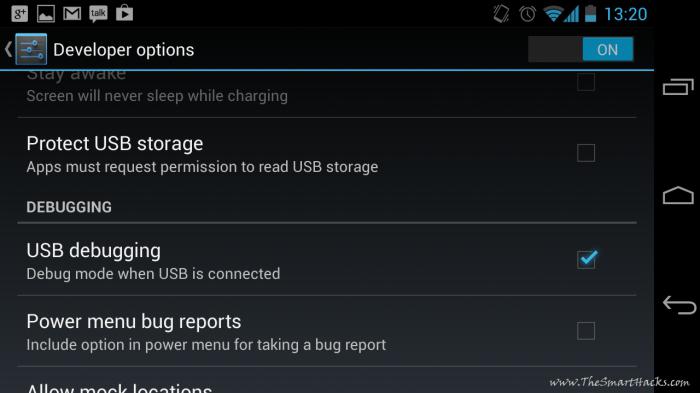
К седьмому-десятому клику система согласится с тем, что вы на какое-то время станете разработчиком. Если это произойдет в разделе «Система», в меню настроек устройства, появится ссылка «Для разработчиков». Вот и все. Далее следуйте вышеописанной инструкции.
Для чего нужна USB-отладка
Подведем итоги. Начнем с того, что многие поклонники «зеленого робота» попросту не знают обо всех тех возможностях, которые скрывает подобный планшет или смартфон. Зачастую владельцы Android-устройств не используют даже десяти процентов потенциала своих современных гаджетов. Режим USB-отладки позволяет использовать интересные особенности операционной системы Android.
Прежде всего, отладка по USB необходима разработчикам программного обеспечения. В некоторых случаях простые пользователи также могут найти немало интересных решений для себя.

Что касается прав так называемого суперпользователя, получить их достаточно легко. Вам поможет специализированная программа Unlock Root. Данное решение поддерживают устройства на базе Android 2.1 - 4.0.3. Загрузите и установите указанное приложение. Следуйте инструкциям. Если во время установки отображаются странные символы вместо привычных букв, не обращайте внимания - после завершения в интерфейсе программы всё будет правильно.
























